Apprenez à configurer et utiliser AMPÉLOS, le simulateur de formation à la taille de la vigne, et entraînez-vous à couper différents types de pieds de vigne grâce à un sécateur virtuel et des scénarios pédagogiques immersifs.
Le guide AMPÉLOS est organisé en trois parties :
- La première partie est dédiée à l’application sur le casque Meta Quest©.
- La seconde partie traite du logiciel PC AMPÉLOS, essentiel pour mener à bien vos sessions de formation.
- La dernière partie revient sur les outils communs entre l’application et le logiciel.
Ce guide fait partie d’un ensemble de documents consacrés aux services du programme VINUM.
Avant de commencer la lecture, nous vous recommandons de consulter le guide Meta Quest©, qui vous familiarisera avec l’utilisation du casque ainsi que les recommandations associées.

Introduction
Dans l’univers Meta Quest©, toute la navigation se fait via le Menu Meta, accessible sur la manette droite. Ce menu se présente sous la forme d’une barre de navigation.

Ouverture et fermeture
Pour afficher la Barre de navigation Meta, appuyez sur le bouton Meta. Pour la fermer, il suffit d’appuyer de nouveau sur le même bouton.

Ce menu est continuellement accessible, que vous soyez dans une application comme AMPÉLOS ou non.
Son organisation
La barre de navigation comprend plusieurs raccourcis essentiels :
Profil
Illustré par l’image de votre avatar Meta, ce bouton vous dirige directement vers la fenêtre de votre profil.
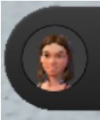
Paramètres rapides
Représenté par un ovale regroupant l’heure, l’icône du Wi-Fi et le niveau de la batterie, ce bouton ouvre la fenêtre des paramètres rapides. C’est par cette interface que vous accédez également aux paramètres généraux du casque Meta Quest©.
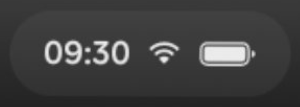
Notification
Symbolisé par une cloche (parfois accompagnée d’un chiffre), ce bouton affiche les dernières informations concernant le casque Meta Quest©, notamment sur l’installation des applications.
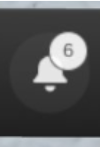
Caméra
Représenté par une icône en forme de casque (en pointillé ou non), ce raccourci vous permet de basculer entre la caméra réelle et immersive.
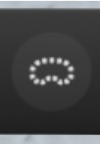
À Noter
- Si une application utilise un seul de ces modes, le système vous basculera automatiquement vers le mode requis.
- Pour les personnes sensibles aux environnements VR, il est recommandé de conserver la caméra en mode réel afin de limiter la sensation de nausée.
Raccourcis d’applications
Organisés en deux sections, la première regroupe les icônes des applications définies par défaut. La seconde affiche celles des applications récemment utilisées.

Bibliothèque
Le dernier bouton permet d’accéder à la Bibliothèque de vos applications du casque Meta Quest©.

À Noter
Il est possible de personnaliser l’affichage des applications par défaut dans la barre de navigation Meta. Il suffit d’utiliser le menu des icônes d’application, dans la bibliothèque, et en épingler l’application souhaitée.
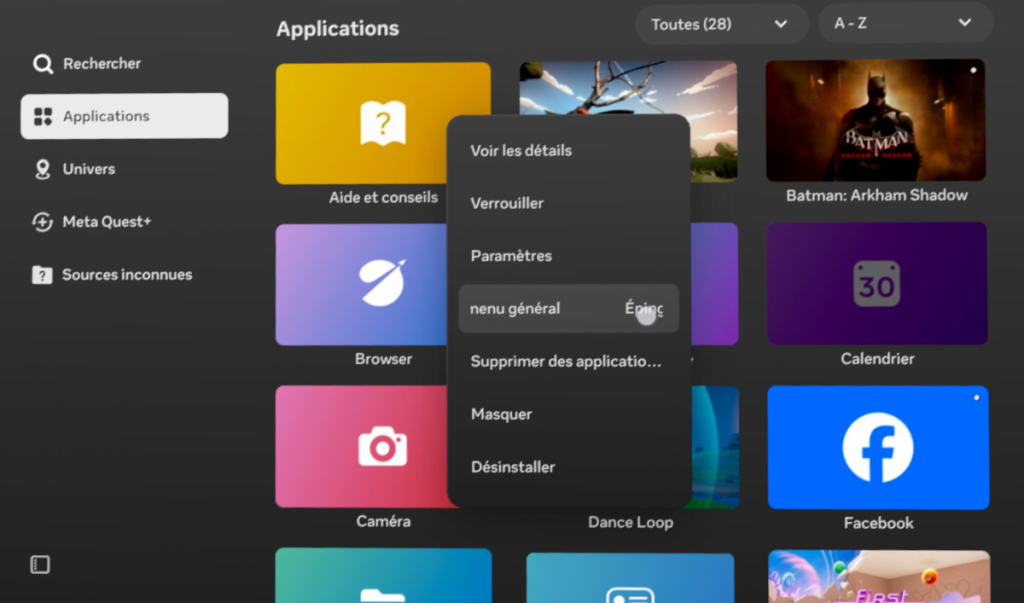
Astuce
Si vous vous déplacez dans votre pièce et que l’écran ne s’affiche plus correctement devant vous, maintenez simplement enfoncé le bouton Meta sur votre manette droite pour recentrer votre vue.
FAQ du guide
Le pied de vigne est trop loin ! Comment faire pour le rapprocher ?
Le pied de vigne doit se trouver au centre de votre zone de travail (Limite Méta) préalablement définie dans le casque. Vous pouvez le déplacer à l’aide du stick analogique gauche.
Comment annuler le dernier coup de sécateur ?
En appuyant sur le bouton Y de la manette gauche. A chaque clic vous revenez à l’action précédente.
Comment faire pour changer le prénom dans le casque quand c’est une autre personne ?
Il suffit de cliquer sur le bouton menu de la manette gauche et de cliquer sur l’ancien prénom à changer.
Comment faire pour enregistrer la taille de chaque personne ?
Il n’y a rien à faire, l’enregistrement s’effectue automatiquement !
C’est quoi une ancre ?
Cela permet de positionner le pied exactement là où vous le souhaitez. Par exemple, il est possible d’ancrer le pied sur une table, ce qui facilite l’observation.
Comment faire pour changer de pied de vigne ?
Sur le casque : Via la manette gauche, cliquez sur le bouton menu (symbolisé par trois lignes horizontales). Dans le menu qui s’affiche, utilisez les miniatures.
Sur la console instructeur : Sur la gauche de votre écran, dans la liste des outils disponibles, sélectionnez l’icône grappe de raisin.
Voir la fiche
Comment faire pour prendre le sécateur ?
Dirigez votre main avec la manette vers le sécateur et cliquez sur la gâchette pour le saisir.
Je suis gaucher, comment changer le sécateur de main ?
Il suffit de rapprocher vos deux mains et actionner la gâchette sur la manette opposée.
Comment faire pour voir le flux de sève ?
Il suffit de cliquer sur le bouton A situé sur la manette droite.
Où se trouve le logiciel AMPÉLOS dans mon casque ?
Dans le casque Méta il suffit de se rendre dans la bibliothèque. Appuyez sur le bouton Méta de votre manette droite. Une interface s’affiche avec les différents logiciels installés dans votre casque.
C’est quoi une zone de sécurité ?
C’est une zone que vous aurez délimitée au préalable afin de garantir un minimum de sécurité avec votre environnement immédiat. Pour cela un clic sur le bouton Méta de la manette droite et un clic sur l’heure. Un menu vous propose de définir les limites.
C’est quoi ce personnage avec des couleurs ?
C’est votre avatar qui est un miroir de votre posture.
Pour l’activer ou le désactiver, cliquez sur le bouton menu de la manette gauche. Dans la barre verte du menu, cliquez sur l’icône avatar :
- en blanc, il est actif
- en grisé, il est désactivé
Je veux visualiser la séance de taille d’une personne.
Il suffit d’aller dans le menu du logiciel PC et d’ouvrir un dossier. Vous accédez à l’interface des sauvegardes organisées par ordre chronologique.
Comment démarrer le logiciel dans mon pc ?
Il suffit de cliquer sur l’icône du logiciel AMPÉLOS. Une miniature est disponible sur le bureau de votre PC.
Comment revenir en arrière dans le menu du casque ?
Il suffit dans le casque de cliquer sur le symbole d’une maison qui est dans la barre de menu Verte.
Contact technique
Besoin d’assistance sur l’un de nos simulateurs ou logiciels ? Notre équipe technique est là pour vous aider.
support@studio-nyx.com05.16.29.07.98 (choix 9)
Du lundi au jeudi de 9h à 12h et de 14h à 17h.
Un bug ?
Vous avez rencontré un problème lors de l’utilisation de nos outils ? Aidez-nous à l’améliorer en nous envoyant un rapport détaillé.
Formulaire de retour de bug
Un avis ?
Votre retour est précieux ! Partagez votre expérience.
Formulaire de retour d’expérience